Un sous-domaine est un préfixe facultatif ajouté à une URL avant le nom de domaine principal, comme blog.nomdusite.com. Vous pouvez utiliser plusieurs sous-domaines pour organiser votre site web en différentes sections ou créer plusieurs sites web.
Vous n'avez pas besoin d'utiliser de sous-domaines sur votre site web. Cependant, ils sont utiles si vous souhaitez séparer différentes parties de votre site, comme votre blog et votre boutique en ligne.
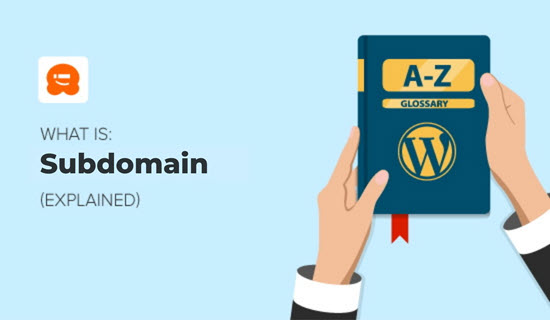
Explication vidéo
Qu'est-ce qu'un sous-domaine ?
Un sous-domaine est un préfixe de l'URL de votre site web qui est utilisé pour créer une section distincte de votre site web principal. Les sous-domaines vous permettent de gérer et d'afficher différents types d'informations ou de fonctions dans le contexte plus large de votre site web principal.
Un exemple de sous-domaine est boutique.votresite.com. Ici, « boutique » est le sous-domaine, « votresite » est le domaine principal, et « .com » est le domaine de premier niveau (TLD).
Si vous considérez le nom de domaine de votre site web comme une adresse de rue, alors les sous-domaines seraient des appartements séparés à cette adresse, chacun avec sa propre entrée et son propre objectif.
Vous pouvez en apprendre davantage dans notre guide sur les parties importantes d'une URL expliquées pour les débutants.
Vous pouvez utiliser n'importe quel texte comme sous-domaine, mais vous devez vous assurer qu'il est facile à taper et à retenir.
Il existe différentes raisons pour lesquelles les entreprises utilisent des sous-domaines. Examinons quelques cas d'utilisation courants d'un sous-domaine.
Pourquoi utiliser des sous-domaines ?
Le cas d'utilisation le plus courant d'un sous-domaine est de créer une version de test ou de staging d'un site web. Souvent, les développeurs testent de nouveaux plugins et mises à jour sur un sous-domaine site de staging avant de les publier en direct sur Internet.
Une autre utilisation courante d'un sous-domaine est de créer une boutique de commerce électronique en ligne. Souvent, les entreprises souhaitent un sous-domaine séparé pour gérer les transactions, car les sites de commerce électronique nécessitent généralement une configuration plus complexe.
Nous avons également vu des entreprises utiliser des sous-domaines pour leurs sites mobiles (m.votresite.com), leurs sites spécifiques à une localisation (uk.votresite.com) et pour créer des sous-sections du site web.
Vous pouvez installer WordPress sur votre sous-domaine, et il fonctionnera comme une installation séparée de votre site web principal.
Vous pouvez utiliser un sous-domaine pour servir un groupe spécifique d'utilisateurs sur votre site, comme « guest.votresite.com », « user.votresite.com », et plus encore. C'est ainsi que les plateformes de constructeur de site web comme WordPress.com, blogger.com, et d'autres offrent des sites web personnalisés aux utilisateurs.
Les sous-domaines peuvent être très utiles pour organiser le contenu de votre site web plus efficacement. Une utilisation correcte d'un sous-domaine n'affecte pas le SEO de votre site web principal. Cependant, en cas de doute, nous vous recommandons de tout garder sur le même domaine et d'éviter d'utiliser un sous-domaine pour les sites publics.
Comment créer un sous-domaine
Vous pouvez facilement créer un sous-domaine dans votre bureau d'enregistrement de domaine ou votre compte d'hébergement WordPress. Dans cet exemple, nous allons créer un sous-domaine en utilisant l'une de nos sociétés d'hébergement recommandées, Bluehost, mais le processus est similaire sur toutes les plateformes.
Pour créer un sous-domaine chez Bluehost, vous devez vous connecter à votre compte d'hébergement web et cliquer sur l'onglet Hébergement à gauche. Vous pouvez ouvrir le panneau de contrôle en cliquant sur le bouton « cPanel » en bas de la page.
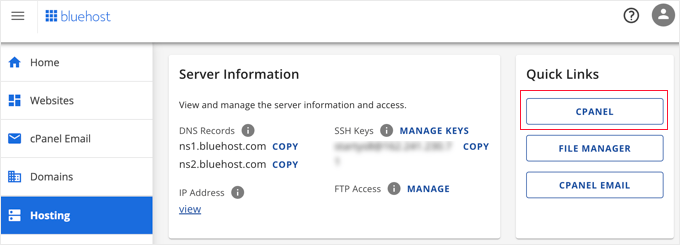
Une fois cPanel ouvert, vous devrez faire défiler jusqu'à la section Domaines.
Une fois sur place, cliquez simplement sur l'option Domaines.
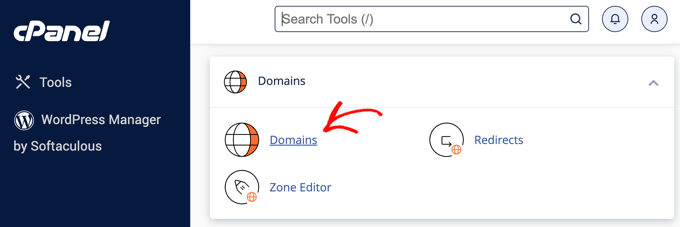
Cela ouvrira une page qui liste vos domaines et sous-domaines existants.
Pour créer un nouveau sous-domaine, vous devrez cliquer sur le bouton « Créer un nouveau domaine ».
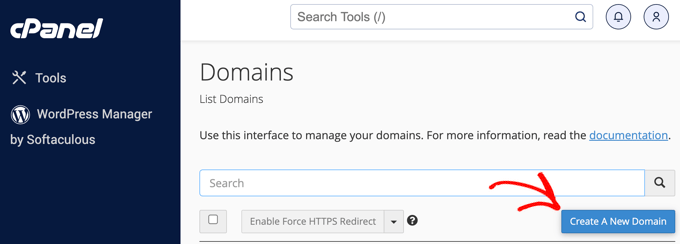
Sur la page suivante, vous devez taper le nom complet de votre sous-domaine, par exemple « store.startyourwpsite.com » dans notre exemple.
Une fois que vous avez fait cela, assurez-vous de cliquer sur le bouton « Soumettre » . Si vous souhaitez créer plusieurs sous-domaines, vous pouvez cliquer sur le bouton « Soumettre et créer un autre » à la place.
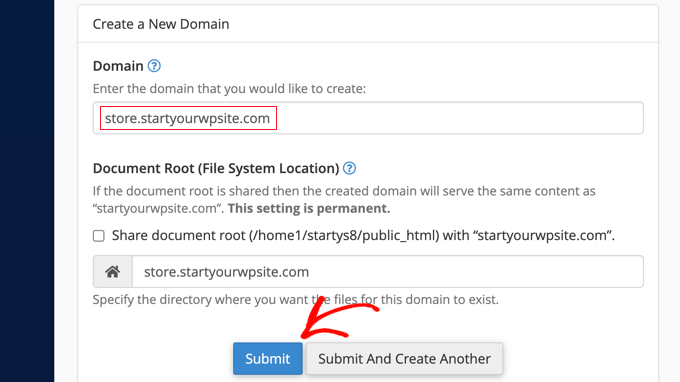
Félicitations ! Vous venez de créer votre premier sous-domaine.
Sous-domaines vs. Sous-répertoires pour le SEO
Les moteurs de recherche considèrent les sous-domaines et les sous-répertoires différemment. Examinons pourquoi c'est le cas et comment l'utilisation d'un sous-domaine par rapport à un sous-répertoire affecte le SEO.
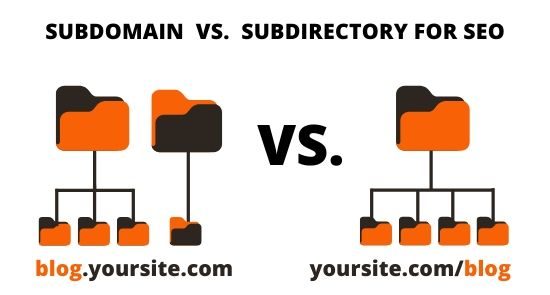
Les sous-domaines sont considérés par Google et les autres moteurs de recherche comme des sites web distincts. Cela signifie que les moteurs de recherche doivent explorer et indexer chaque sous-domaine séparément.
Il est important de se rappeler que le « jus de lien » créé par les backlinks vers votre site principal n'est pas partagé entre votre domaine et vos sous-domaines. Construire un classement de page pour des mots-clés pour un sous-domaine est aussi difficile que pour un site web entièrement séparé.
Vous ne devriez utiliser des sous-domaines que si vous avez une bonne raison de le faire. Par exemple, vous pouvez utiliser des sous-domaines pour vous classer pour différents mots-clés, cibler un marché spécifique, atteindre un emplacement différent, ou servir une langue autre que celle de votre site web principal.
Les sous-répertoires sont des fichiers situés sous votre domaine principal. Google et les autres moteurs de recherche ne considèrent pas les sous-répertoires comme des sites distincts, de sorte que le « jus de lien » et le SEO sont partagés entre votre domaine et vos sous-répertoires.
Pour les blogueurs, les startups ou les petites entreprises disposant de peu de temps et de ressources, l'utilisation de sous-répertoires vous aidera à classer votre site Web plus rapidement que l'utilisation d'un sous-domaine.
Nous espérons que cet article vous a aidé à en apprendre davantage sur les sous-domaines dans WordPress. Vous voudrez peut-être aussi consulter notre liste de lecture complémentaire ci-dessous pour des articles connexes sur des conseils, astuces et idées utiles pour WordPress.
Si cet article vous a plu, abonnez-vous à notre chaîne YouTube pour des tutoriels vidéo WordPress. Vous pouvez également nous retrouver sur Twitter et Facebook.




